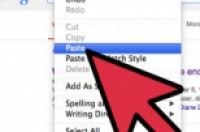不同的iPhone分享联系人其实非常简单。你不再需要复制粘贴,或者试着背会名字和电话号码了。你可以很容易地分享你的整个通讯录。这种方法不仅适用于iPhone之间,还可以和iPad、iTouch分享联系人。
方法
1:和他人共享联系人
1:在你准备分享上面的联系人的那台iPhone上,点“联系人。”
2:点开一条联系方式记录,查看细节内容。
3:点“分享联系人”。这么做就是把联系人的联系方式发送到了一个后缀为.vcf的文件中。接下来就可以选择通过电子邮件附件或短信的方式分享联系人了。
4:如果你点开“短信”,一个新的窗口就会打开,短信的内容就包括了这条联系人记录。在发送至一栏中写好收信方号码,或者从号码簿中选择一个号码。点“发送”,包含联系方式的信息即发送到了对方设备上。
5:在接收方的iPhone上,打开短信。点击包含联系人的文件,或者文件旁边的蓝色箭头,可以查看细节内容。点击“创建新的联系人”或者“加入已有联系人”,将号码保存进号码簿中。
方法
2:在不同设备间共享联系人
1:在第一个设备上打开设置。如果两个设备都登录了同一个iCloud账号,你就可以在这两个设备之间同步联系人啦。
2:点击“iCloud”。点击之前要确保你已经登录Apple账号了。
4:打开另一个设备上的iCloud。
5:点击“iCloud”。点击之前也要确保你登录Apple账号了。
6:打开“联系人”按钮。然后你可以选择保留这台设备的联系人,或者更新成另一台设备的联系人资料。这样一来,两个设备之间的联系人就可以进行同步了。